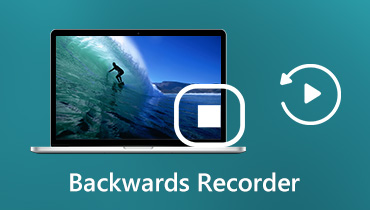Sirius Radyo Kaydedici - SiriusXM Uydu Radyosunu Sonsuza Kadar Hatırlayın
SiriusXM uydu radyosu, dünyanın her yerinden insanlar tarafından geniş çapta dinlenmektedir. Ancak her oynatıldığında içerik hayatımızda yalnızca bir kez görünür. İlginç bir şeyle karşılaştığınızda ve onu oynatmak için dosyalarda saklamak istediğinizde, bu imkansız olurdu.
Ve bilirsiniz, eğer geçerlilik süreniz dolduysa, radyo dinleyemezsiniz. Ne kadar sesi severseniz sevin, artık onları dinleyemezsiniz.
Görünüşe göre iyi bir radyo kayıt cihazı bunu yapmanıza yardımcı olabilir. Bu makale size en iyi Sirius Radyo Kaydedicinin özelliklerini ve ayrıntılarını gösterecektir. Hadi onu görelim.
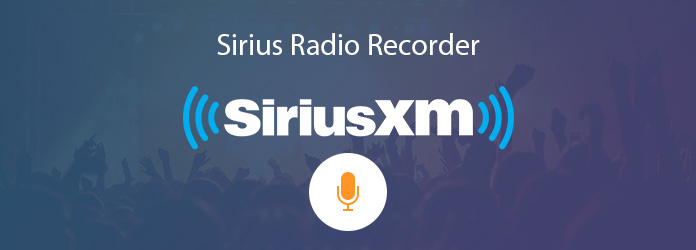
SAYFA İÇERİĞİ
Bölüm 1: En İyi Sirius Radyo Kaydedici ile SiriusXM Uydu Radyosu Nasıl Kaydedilir
SiriusXM Uydu Radyosu Nasıl Kaydedilir? Vidmore Screen Recorder bu sorunu kolayca çözmenize yardımcı olabilir. Öyleyse, kayda başlamadan önce, Vidmore Screen Recorder'ın neler yapabileceğini görelim.
Vidmore Ekran Kaydedici piyasadaki en iyi video / radyo kayıt cihazıdır. Radyo ve video kaydetmek ve yüksek kalitede ekran yakalamak için özel olarak tasarlanmıştır. Sadece birkaç tıklamaya ihtiyacınız var, o zaman yüksek kalitede kaydedilmiş bir radyo dosyası elde edebilirsiniz. Ve kayıttan sonra, istenmeyen klipleri kaldırmanıza da olanak tanır. Kaydedilen dosyaların formatı hakkında, MP3, M4A, AAC, WMA, M4A, CAF, vb. Gibi seçilecek çeşitli formatlar vardır. Bunu hem Windows 10/8/7 / XP / Vista bilgisayarlarda hem de Mac'te kullanabilirsiniz.
- Akış sesini, mikrofon sesini yüksek kalitede kaydedin.
- Yakalanan video ve ses dosyalarını düzenlemek için güçlü düzenleme işlevleri.
- Çevrimiçi videolar, konferans, podcast, web seminerleri, Skype araması vb.
- Kaydedilen dosyaları MP3, M4A ve diğerleri gibi çeşitli formatlarda kaydedin.
Vidmore Ekran Kaydedici ile SiriusXM Uydu Radyosu Nasıl Kaydedilir
Aşama 1: PC'nize Vidmore Screen Recorder'ı indirin ve kurun. Bu yazılıma çift tıklayın ve ana arayüzde Ses Kaydediciyi seçin.

Adım 2: Bir sonraki arayüzde, "Sistem Sesi" ve "Mikrofon" u açabilir veya kapatabilirsiniz.
Bilgisayarınızdan müzik kaydetmek için, "Sistem Sesi" ni açın ve "Mikrofon" u kapatın.
Bir video eğitimi için sesinizi kaydetmek için, "Mikrofon" u açın ve "Sistem Sesi" ni kapatın.

Aşama 3: Ardından bilgisayarınızda SiriusXM'yi açın ve dinlemek istediğiniz dosyayı başlatın. Ses dosyasını bilgisayarınıza kaydetmeye başlamak için "REC" öğesini tıklayın.
Kayıt sürecinde, kaydedilen sesin seviyesini de ayarlayabilirsiniz.

4. adım: Kaydı durdurmak için Durdur düğmesini tıklayın ve bunu bilgisayarınıza kaydetmek için "Kaydet" i tıklayın.
Dosyanın istenmeyen kısımlarını kesmek için ses kaydının önizlemesi sırasında Klip özelliğini de kullanabilirsiniz.

Bölüm 2: Record SiriusXM Satellite Radio hakkında SSS
En sevdiğiniz programların İstek Üzerine bölümlerini bilgisayarınızda, iOS aygıtlarınızda veya uyumlu Android aygıtınızda almak için 30 günlük ücretsiz bir SiriusXM İnternet Radyosu deneme sürümü edinebilirsiniz. Ayrıca, bölümleri çevrimdışı dinlemek için bile indirebilirsiniz.
Yeni bir Select aboneliğini etkinleştirmek için, ilk 12 ayı $4,99 / ay ($12,00 / ay tasarruf) karşılığında alabilirsiniz.Yeni bir Tam Erişim aboneliğini etkinleştirmek için, ilk 12 ayınız için $99 ödemeniz, mevcut aylık $21.99 oranından 60% tasarruf etmeniz ve ücretsiz etkinleştirme (ek $15 tasarruf) almanız gerekir. Kredi kartı gereklidir. Ücretler ve vergiler uygulanır.
SIRIUS Uydu Radyosu ve Araç Stereonuz arasında Kablosuz Bağlantı Kurun: İlk olarak, FM frekanslarında kullanılmayan bir frekans seçin ve bu frekansı araç stereonuzda bir ön ayar yapın; İkinci olarak, Sirius telsizinizi açın ve ayarlara veya menü sekmesine erişin; FM frekans ayar sekmesini seçin ve frekans numarasını değiştirin.